คอมเพรสเซอร์วิดีโอ 8MB: โปรแกรมบีบอัดวิดีโอออนไลน์ที่โดดเด่น
บ่อยครั้ง เราแชร์วิดีโอออนไลน์แต่ต้องเผชิญกับข้อจำกัดบางประการ ข้อจำกัดที่น่าสังเกตอย่างหนึ่งเมื่อแชร์วิดีโอทางอินเทอร์เน็ตคือการจำกัดขนาดไฟล์ ผู้ใช้ออนไลน์จะแชร์วิดีโอ HD หรือวิดีโอที่มีความยาวได้ยาก นั่นคือกรณีของแอปพลิเคชันการส่งข้อความ มีการใช้ข้อจำกัดเกี่ยวกับขนาดไฟล์
โชคดีที่มีการพัฒนาโปรแกรมเว็บต่างๆ เพื่อแก้ไขปัญหาหรือข้อผิดพลาดเหล่านี้ คุณอ่านถูกต้อง โปรแกรมบนเว็บยอดนิยมโปรแกรมหนึ่งที่คุณมีได้คือ คอมเพรสเซอร์วิดีโอ 8MB. ผู้ใช้อาจบีบอัดและลดขนาดไฟล์ของวิดีโอโดยใช้เครื่องมือนี้ ต่อจากนี้ไป เราจะแนะนำวิธีการปรับขนาดไฟล์วิดีโอขนาดใหญ่เป็นขนาดสื่อ 8MB และคุณจะพบกับทางเลือกอื่นๆ
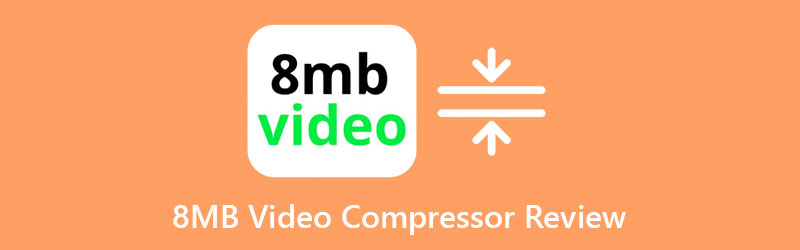
- ส่วนที่ 1 ภาพรวมของ 8MB Video Compressor
- ส่วนที่ 2 ทางเลือกคอมเพรสเซอร์วิดีโอ 8MB ที่ดีที่สุด
- ส่วนที่ 3 คำถามที่พบบ่อยเกี่ยวกับ 8MB Compressor
ส่วนที่ 1 ภาพรวมของ 8MB Video Compressors
8MB Video Compressor เป็นโปรแกรมที่เชื่อถือได้เพื่อช่วยคุณบีบอัดวิดีโอที่มีขนาดไม่เกิน 8 MB โปรแกรมนี้ใช้งานได้กับเบราว์เซอร์ต่างๆ รวมถึง Chrome, Internet Explorer และ Firefox เป็นที่พึงปรารถนาสำหรับผู้ใช้ออนไลน์ส่วนใหญ่เนื่องจากให้บริการที่สะอาดโดยไม่ต้องโหลดโฆษณาที่น่ารำคาญบนหน้า
นอกจากนี้ ผู้ใช้ไม่จำเป็นต้องลงทะเบียนสำหรับบัญชีหรือสมาชิกเพื่อใช้งานแอพและใช้ฟังก์ชันเต็มรูปแบบ สิ่งที่น่าสนใจคือคุณสามารถใช้มันเพื่อบีบอัดไฟล์ 2GB เป็นขนาดสื่อ 8MB เพื่อเรียนรู้เพิ่มเติมเกี่ยวกับโปรแกรม เราได้จัดทำรายการข้อดีและข้อเสีย นอกจากนี้ ด้านล่างนี้ยังเป็นขั้นตอนง่าย ๆ ในการใช้คอมเพรสเซอร์ 8MB
ข้อดี:
- มีตัวเลือกขนาดเอาต์พุตสามตัวเลือก: 8MB, 50MB และ 100MB
- รองรับเบราว์เซอร์ที่แตกต่างกัน
- คุณสมบัติอื่นๆ ได้แก่ ปิดเสียงและ การตัดแต่งวิดีโอ.
- ไม่จำเป็นต้องสมัครสมาชิก
จุดด้อย:
- จำกัดขนาดไฟล์อัปโหลดไว้ที่ 2GB
- ไม่รักษาคุณภาพของไฟล์ต้นฉบับ
ขั้นตอนที่ 1. เปิดโปรแกรมบีบอัดวิดีโอ 8MB
เข้าถึงหน้าเว็บอย่างเป็นทางการของ 8MB Video Compress และทำความคุ้นเคยกับเครื่องมือเพื่อประสบการณ์เวิร์กโฟลว์ที่ดียิ่งขึ้น ทดสอบการนำทางและฟังก์ชั่นในตอนแรก
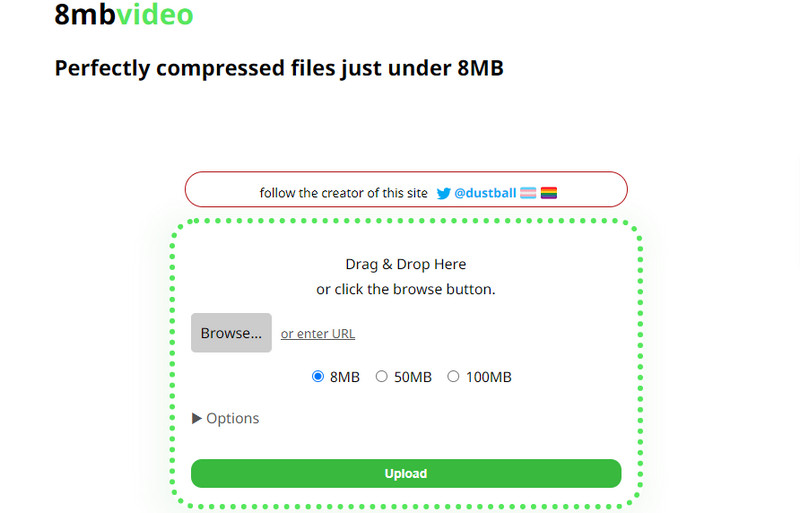
ขั้นตอนที่ 2. เพิ่มไฟล์วิดีโอเพื่อบีบอัด
คราวนี้ให้โหลดไฟล์วิดีโอโดยคลิกที่ปุ่ม ที่อัพโหลด ปุ่มจากหน้าหลัก จากนั้น คุณสามารถเข้าถึงโฟลเดอร์อุปกรณ์และเลือกไฟล์วิดีโอเป้าหมายของคุณ
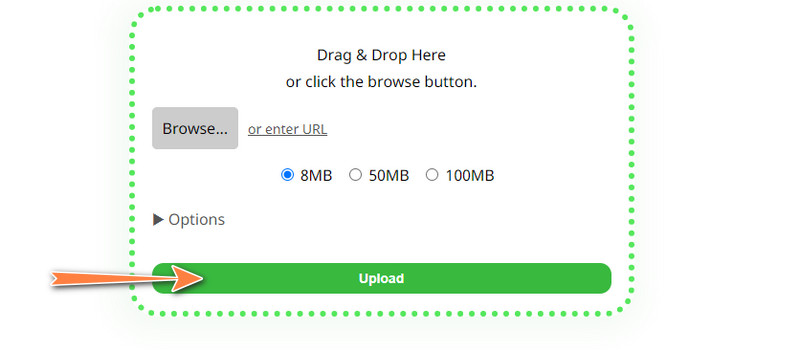
ขั้นตอนที่ 3 เลือกขนาดไฟล์ที่ส่งออก
จากนั้นเลือกคุณภาพวิดีโอจากตัวเลือก อีกวิธีหนึ่ง คุณสามารถเพิ่มการตั้งค่าต่างๆ ได้โดยเลื่อนลงมาที่ ตัวเลือก เมนู. ทำเครื่องหมายที่การตั้งค่าที่คุณต้องการในกระบวนการบีบอัด
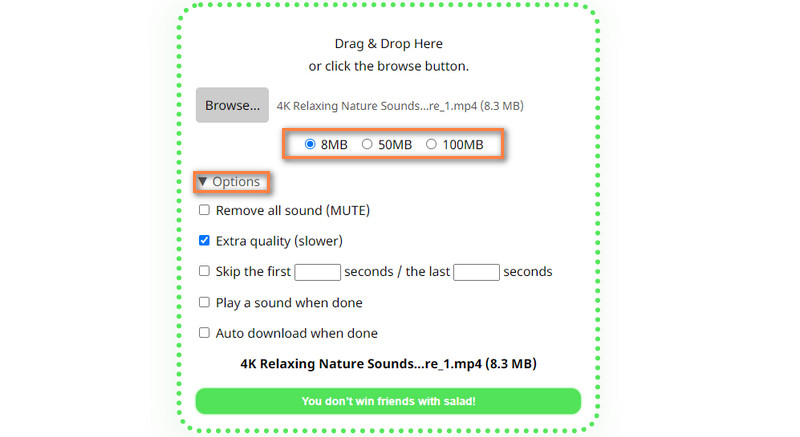
ขั้นตอนที่ 4 เริ่มการบีบอัด
สุดท้าย ให้ทำเครื่องหมายที่ปุ่มสีเขียวที่ด้านล่างของอินเทอร์เฟซเพื่อเริ่มต้นกระบวนการบีบอัด กระบวนการบีบอัดจะเริ่มขึ้นทันที ดาวน์โหลดวิดีโอผลลัพธ์หลังจากนั้น
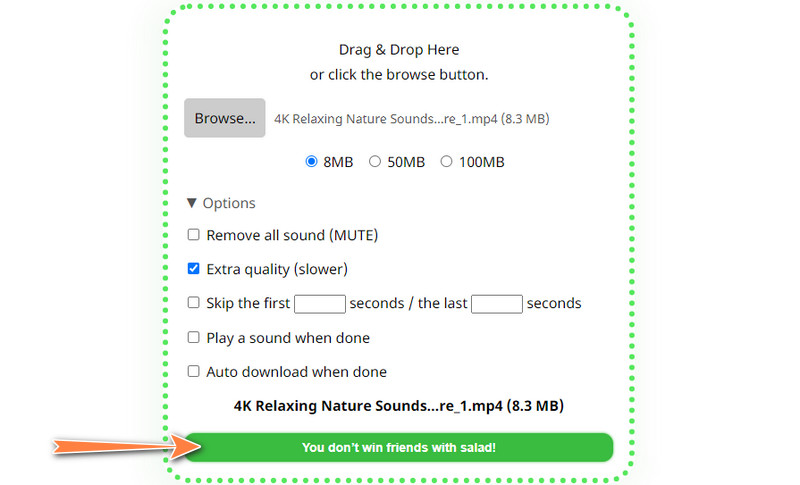
ส่วนที่ 2 ทางเลือกคอมเพรสเซอร์วิดีโอ 8MB ที่ดีที่สุด
อาจมีบางกรณีที่คุณต้องบีบอัดวิดีโอโดยไม่ต้องเชื่อมต่ออินเทอร์เน็ต มีเครื่องมือเดสก์ท็อปที่มีประโยชน์เช่น Vidmore Video Converterซึ่งเป็นโปรแกรมแบบสแตนด์อโลนที่ให้คุณบีบอัดไฟล์วิดีโอขนาดใหญ่ให้เป็นไฟล์ที่เล็กลงโดยไม่กระทบต่อคุณภาพเพียงเล็กน้อยหรือแทบไม่มีเลย รองรับรูปแบบวิดีโอเกือบทั้งหมดเช่น MOV, AVI, MP4, MKV เป็นต้น
นอกจากนั้น คุณยังสามารถแก้ไขพารามิเตอร์ต่างๆ เช่น ขนาดวิดีโอ อัตราบิต และความละเอียดได้ Vidmore ต่างจาก 8MB Video Compressor ตรงที่มีฟังก์ชั่นแสดงตัวอย่าง ฟังก์ชันนี้ให้คุณดูไฟล์ผลลัพธ์ก่อนประมวลผลไฟล์ ดังนั้น คุณสามารถปรับแต่งพารามิเตอร์ได้จนกว่าจะได้คุณภาพที่ต้องการสำหรับวิดีโอ โปรดเรียนรู้เพิ่มเติมเกี่ยวกับโปรแกรมนี้โดยเรียนรู้วิธีใช้งาน
คุณสมบัติหลัก:
- มันมีตัวเลือกการแก้ไขที่หลากหลาย: ครอบตัด ตัดแต่ง พลิก และอื่นๆ
- อนุญาตให้แปลงวิดีโอเป็นรูปแบบอื่น
- บีบอัดวิดีโอโดยไม่สูญเสียคุณภาพดั้งเดิม
- บีบอัดวิดีโออย่างรวดเร็วโดยไม่ชักช้า
- รองรับรูปแบบอินพุตทั้งหมด
ขั้นตอนที่ 1. ติดตั้ง 8MB Compressor Alternative
ก่อนอื่น คว้าโปรแกรมโดยคลิกที่ตัวใดตัวหนึ่ง ดาวน์โหลดฟรี ปุ่มด้านล่าง ตรวจสอบให้แน่ใจว่าได้รับตัวติดตั้งที่ถูกต้องตามระบบปฏิบัติการคอมพิวเตอร์ของคุณ หลังจากนั้น ติดตั้งซอฟต์แวร์และเปิดใช้งาน
ขั้นตอนที่ 2. ใส่ไฟล์วิดีโอ
หลังจากเปิดโปรแกรม ให้ไปที่ . ทันที กล่องเครื่องมือ แท็บ จากที่นี่ เข้าไปที่ คอมเพรสเซอร์วิดีโอ แล้วคลิกไฟล์ บวก ปุ่ม. จะเปิดโฟลเดอร์อุปกรณ์ของคุณ เรียกดูและเลือกวิดีโอที่คุณต้องการอัปโหลด
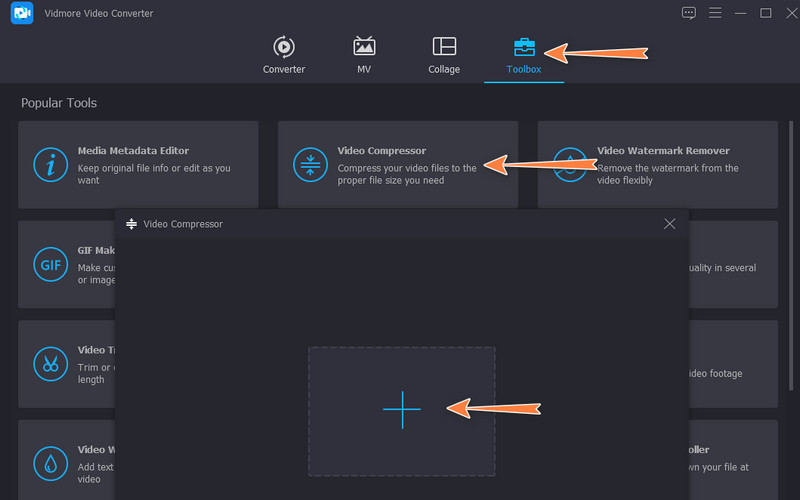
ขั้นตอนที่ 3 ทำกระบวนการบีบอัด
ทำตามขั้นตอนข้างต้น แผงบีบอัดจะปรากฏขึ้น จะทำให้คุณเข้าถึงการปรับขนาดวิดีโอที่แสดงตัวเลือกต่างๆ คุณสามารถใช้ปุ่มสลับ กำหนดขนาด หรือความละเอียดของวิดีโอเพื่อบีบอัด เมื่อพอใจแล้วให้กด บีบอัด ปุ่มที่ด้านล่างเพื่อเริ่มต้นกระบวนการบีบอัด
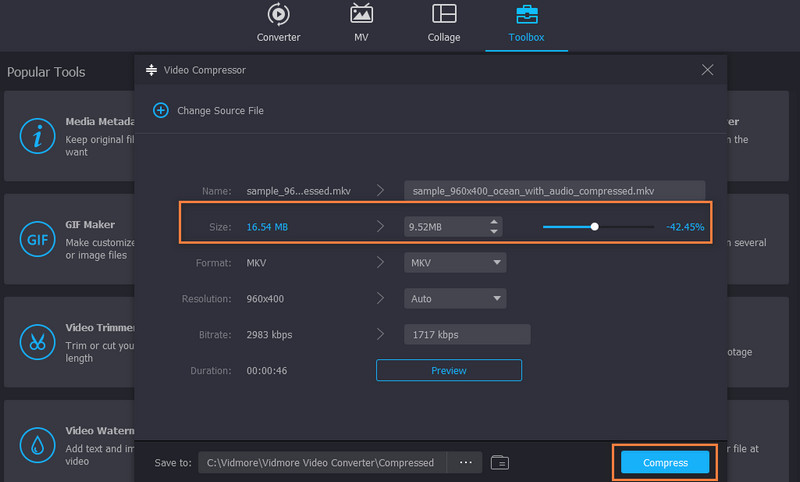
ขั้นตอนที่ 4 ดูตัวอย่างวิดีโอเอาต์พุต
เมื่อตั้งค่าและทำเสร็จแล้ว คุณสามารถเล่นวิดีโอโดยใช้โปรแกรมเล่นสื่อบนคอมพิวเตอร์ของคุณ คุณสามารถตรวจสอบวิดีโออีกครั้งโดยไปที่คุณสมบัติของวิดีโอ คลิกขวาที่วิดีโอแล้วเลือก คุณสมบัติ และดูขนาด
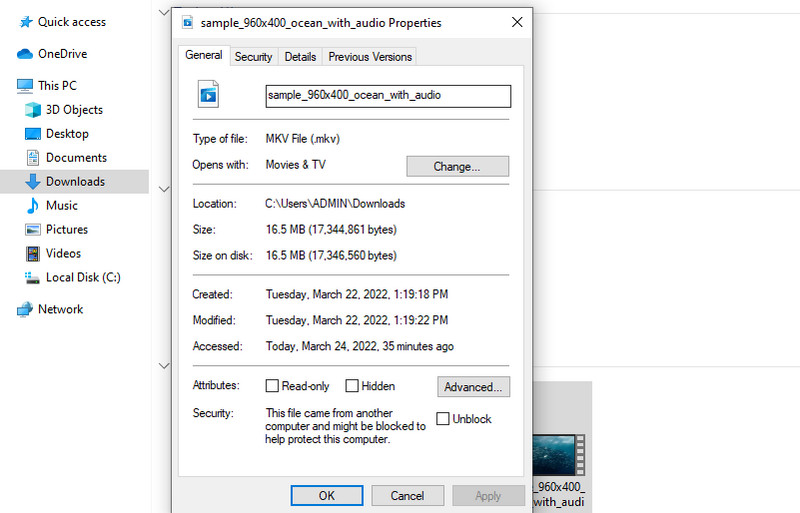
ส่วนที่ 3 คำถามที่พบบ่อยเกี่ยวกับ 8MB Compressor
8MB Compressor ปลอดภัยหรือไม่?
8MB Video Compressor เป็นหนึ่งในแอพที่อยู่ใน Google Safe Browser เป็นเว็บไซต์ที่ไม่พึงประสงค์ วิดีโอทั้งหมดที่ใช้ในเว็บไซต์นี้จะถูกลบออกอย่างถาวรเมื่อผ่านไป 20 นาทีในทุกขั้นตอนของไฟล์
ระยะเวลามาตรฐานในการบีบอัดด้วยคอมเพรสเซอร์ 8MB คือเท่าใด
ระยะเวลาประมาณ 38-40 วินาทีสำหรับคุณภาพวิดีโอ 720p ที่บีบอัดเป็นขนาดไฟล์ 8M ยังคงขึ้นอยู่กับตัวแปลงสัญญาณที่มาจากวิดีโอ ดังนั้น วิดีโออาจใช้เวลาสักครู่หากตัวแปลงสัญญาณมีขนาดใหญ่ตามธรรมชาติในขนาดสื่อ
จะมีลายน้ำเพิ่มลงในวิดีโอที่บีบอัดหรือไม่
ไม่ 8MB Compressor จะไม่เป็น เพิ่มลายน้ำบนวิดีโอ แม้จะให้บริการฟรีก็ตาม เป็น 100% ฟรีและไม่ใส่ลายน้ำหรือต้องลงทะเบียนบัญชีผู้ใช้ คุณมีอิสระในการบีบอัดไฟล์มีเดียโดยไม่ต้องกังวลเกี่ยวกับลายน้ำ
สรุป
ดังที่เราทราบดีว่าวิดีโอถือเป็นสื่อสำคัญสำหรับความบันเทิง แต่การจัดเก็บไฟล์วิดีโอขนาดใหญ่อาจเป็นอุปสรรค โดยเฉพาะอย่างยิ่งหากคุณใช้พื้นที่จัดเก็บเหลือน้อย อย่างไรก็ตาม คุณสามารถบีบอัดขนาดไฟล์วิดีโอเพื่อประหยัดพื้นที่ดิสก์บนอุปกรณ์ของคุณได้ กับ คอมเพรสเซอร์วิดีโอ 8MBคุณสามารถลดขนาดไฟล์เป็นขนาดสื่อ 8MB ได้อย่างมีประสิทธิภาพและอย่างมาก คุณไม่จำเป็นต้องจ่ายเงินบางส่วนเพราะมันทำงานบนเบราว์เซอร์
อีกอย่างคือการถ่ายโอนไฟล์ทางเว็บซึ่งสามารถเข้าถึงได้มากกว่าเมื่อไม่มีการบีบอัดวิดีโอ กระนั้น วิดีโอที่บีบอัดในโปรแกรมนี้ก็มีข้อเสียเช่นกัน มันลดทอนคุณภาพของวิดีโอเพื่อแลกกับขนาดสื่อที่เล็ก ในบันทึกย่อนั้น คุณสามารถพิจารณา Vidmore Video Converter เพื่อบีบอัดไฟล์วิดีโอโดยไม่กระทบต่อคุณภาพดั้งเดิมของวิดีโอมากนัก


